Yksi ohjelmista, joka ei voi puuttua tietokoneeltamme, on PDF-lukija. Se on tällä hetkellä välttämätön ohjelmisto, koska tämän tyyppiset tiedostot ovat saavuttaneet suurta suosiota vuosia ja niille on ominaista, että ne eivät koskaan menetä muotoaan, lataammepa sen verkkosivustolta tai lähetämme sen muille. Vaikka tunnetuin ja käytetty on Adobe Lukija, totuus on, että se ei yleensä ole paras vaihtoehto, ja voit löytää parempia vaihtoehtoja. Yksi niistä on PDF-XChange Viewer , josta puhumme seuraavaksi.
PDF-tiedostoille on ominaista se, että ne voivat sisältää erilaisia elementtejä, kuten lomakkeita, allekirjoituksia, tekstejä, grafiikkaa, ääntä, videoita ja kirjanmerkkejä, sekä mahdollisuus linkittää web-sivuille. Sen visualisointia ja myöhempää käsittelyä varten voimme valita erilaisia ohjelmia, kuten sen, josta aiomme puhua.

PDF-XChange Viewerin ominaisuudet
Käsi kädessä Tracker-ohjelmisto , puhumme tehokkaasta sovelluksesta, jota voimme käyttää sekä PDF-tiedostojen katseluohjelmana että editorina. Ja tämä ohjelma on paljon enemmän kuin yksinkertainen PDF-katseluohjelma, koska sillä on monia mielenkiintoisia toimintoja. Esimerkiksi mahdollisuus nopeuttaa raskaiden PDF-dokumenttien lataamista, joka sisältää työkalun, kuten optisen merkintunnistuksen (OCR). Tämä antaa meille mahdollisuuden poimia sisältöä PDF-dokumenteista (teksti ja kuvat), mahdollisuus tekstin lisääminen asiakirjoihin ja kokonaisten sivujen purkaminen ja voi myös muuntaa PDF kuviksi (BMP, JPEG, TIFF tai PNG).
Siksi se on ihanteellinen sovellus lisätä huomautuksia ja salata asiakirjoja . Samoin sen avulla voimme luoda PDF-tiedostoja suoraan skannatuista kuvista tai Officen kanssa yhteensopivista tekstitiedostoista. Tämän työkalun avulla on mahdollista luoda ja muuntaa PDF-tiedostoja muihin muotoihin sekä luoda, muokata, tarkastella, merkitä ja allekirjoittaa tiedostoja digitaalisesti. Lisäksi sen avulla voit liittää ja lisätä henkilökohtaisia allekirjoituksia ja leimoja jokaiseen kuvaan tai PDF-muotoon ja jopa Windows leikepöydälle.
Erot ilmaisen version ja PRO-version välillä
PDF-XChange Vieweria käytettäessä voimme valita ilmaisen version testataksemme tuotetta sekä hankkia PRO-version lisenssin, jolla voimme hyödyntää kaikkia sen sisältämiä ominaisuuksia. Tärkeimmät erot, jotka voimme löytää molempien toimintojen välillä, ovat seuraavat:
- VAPAA : Ilmaisessa versiossa saamme 3D PDF -tuen, 3D PDF -mittausmerkintätyökalut, PDF/UA:n esteettömyyden tarkistuksen, dokumentin sisällön taggaustuen, dokumenttitietojen (metatietojen) lisäämisen ja äänikommenttien lisäämisen. Sen avulla voit myös lisätä kuvia ja allekirjoituksia PDF-tiedostojen sivuille sekä lisätä muokata ja muokata kirjanmerkkejä. Toinen vaihtoehto on lisätä muotoja ja esineitä PDF-sivuille, lisätä URL-linkkejä, lisätä viivakoodeja ja kommentteja, tarkistaa oikeinkirjoitus ja luoda leimoja.
- PRO : Maksullisessa versiossa sen lisäksi, että se sisältää ilmaisen version ominaisuudet, se mahdollistaa myös peittokuvien, vesileimojen, ylä-, alatunnisteiden, sivujen lisäämisen yhdestä PDF-tiedostosta toiseen PDF-tiedostoon. Sen avulla voimme myös lisätä ja poistaa sisältöä, järjestellä tasoja uudelleen, säätää asiakirjojen resoluutiota ja mittakaavaa sekä luoda kirjanmerkkejä automaattisesti. Lisäksi se mahdollistaa erämuuntamisen, tiedostojen yhdistämisen yhdeksi asiakirjaksi, kuvien tai tekstin muuntamisen PDF-muotoon sekä sivujen poistamisen, kiertämisen ja rajaamisen. Tällä hetkellä sen hinta on 55 euroa .
Kuten näemme, ilmaisessa versiossa on tarpeeksi ominaisuuksia sovelluksen testaamiseen ja erilaisten tehtävien suorittamiseen. Jos sinun on hyödynnettävä kaikki sen käytettävissä olevat resurssit, meidän pitäisi valita sen PRO-versio.
miten ladata ilmaiseksi
PDF-XChange Viewerissa on a ilmainen arviointiversio yksityiseen ja kaupalliseen käyttöön. Tämä on mahdollista niin kauan kuin sitä ei ole liitetty muihin ohjelmistoihin taloudellisen hyödyn vuoksi. Kun tätä ohjelmaa käytetään arviointitilassa, monet valikkokohdat on merkitty PRO-symbolilla, mikä osoittaa, että ne ovat lisensoituja ominaisuuksia. Kaupallisessa versiossa näitä toimintoja voidaan käyttää, mutta vesileimat sisällytetään viennin yhteydessä. Voimme ladata sen osoitteesta kehittäjän verkkosivusto .
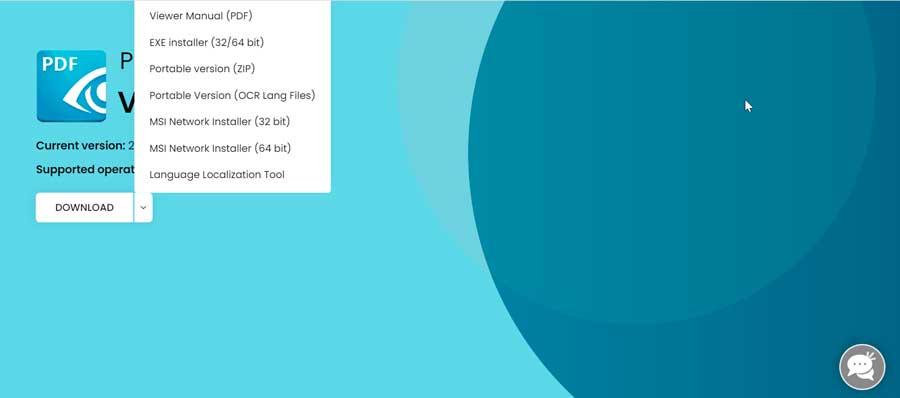
Sovellus on yhteensopiva Microsoft käyttöjärjestelmä, mille tahansa versiolle Windows XP:n ja Windows 11:n välillä. Toinen asia, joka on pidettävä mielessä, on, että sillä on erilaisia latausvaihtoehtoja. Heidän verkkosivuiltaan voimme ladata EXE-asennustiedoston, MSI-verkkoasennustiedoston sekä kannettava versio . Tällä versiolla sitä ei tarvitse asentaa PC:lle ja voimme käyttää sitä mistä tahansa ulkoisesta laitteesta, kuten kiintolevyltä, flash-asemalta tai muistikortilta. Lisäksi se tukee sekä 32-bittistä että 64-bittistä järjestelmää.
Aloita PDF-XChange Viewerin käyttö
Kun suoritamme ohjelman, löydämme sen pääliittymän, jolla on yksinkertainen ja jopa hieman arkaainen ulkonäkö. Tämä on hieman kaukana muista malleista, jotka ovat visuaalisesti houkuttelevampia, mutta yhtä tehokkaita ja käytännöllisiä. Aloita vetämällä ja pudottamalla mikä tahansa tiedosto sen käyttöliittymässä tai napsauttamalla sen käyttöliittymää. Yksi asia, joka kiinnittää huomiomme eniten, on se, että se toimii kevyesti hidastamatta tietokonetta, sillä se pystyy työskentelemään useiden asiakirjojen kanssa samanaikaisesti välilehtien kautta.
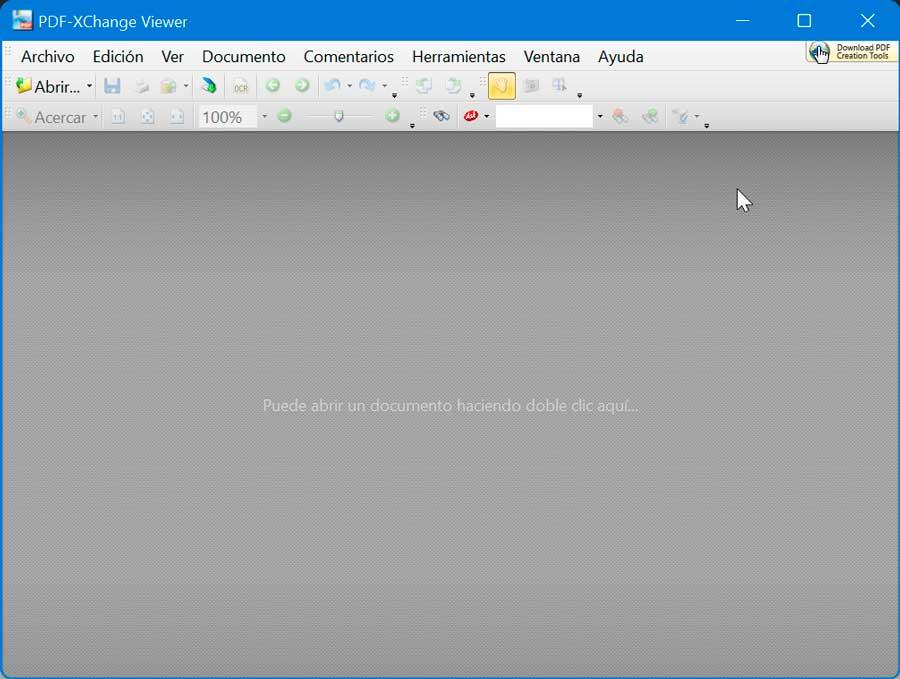
Sovellus näyttää kaikki työkalut, joita saatamme tarvita näytön yläosassa. Näin meillä on riittävästi tilaa asiakirjalle. Se myös mahdollistaa mukauttaa oletusasettelua minimoimaan sotkua, ja siinä on jopa avattava valikko, jossa voit valitse mitkä työkalut haluat näyttää työkalupalkissa. Tällä voit poistaa toiminnot, joita emme aina käytä.
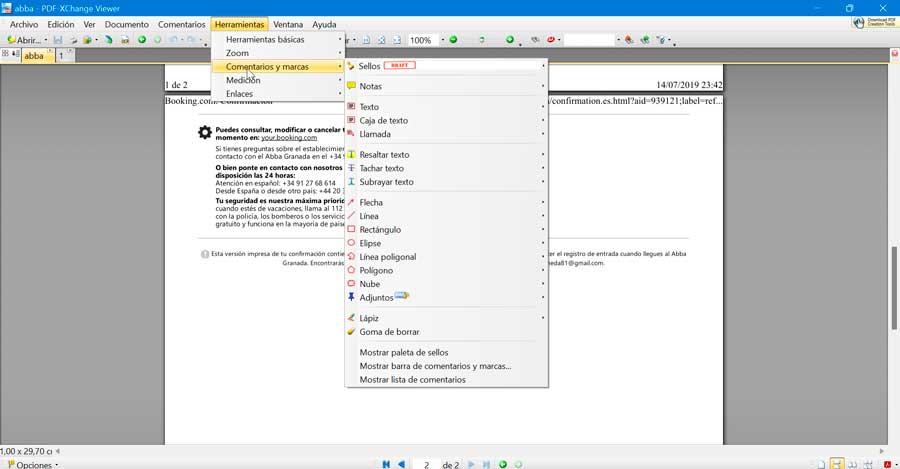
Esimerkiksi Asiakirja-osiossa meillä on käytettävissä Allekirjoitustoiminto ja OCR-sivut jotka ovat saatavilla ilmaiselle versiolle. Jos meillä on PRO-versio, voimme myös lisätä, purkaa, rajata ja kiertää sivuja sekä liittää tiedoston. Kommentit-välilehdellä voimme näyttää, tuoda ja viedä kommentteja ilmaisessa versiossa sekä kerätä ja poistaa niitä PRO-versiossa.
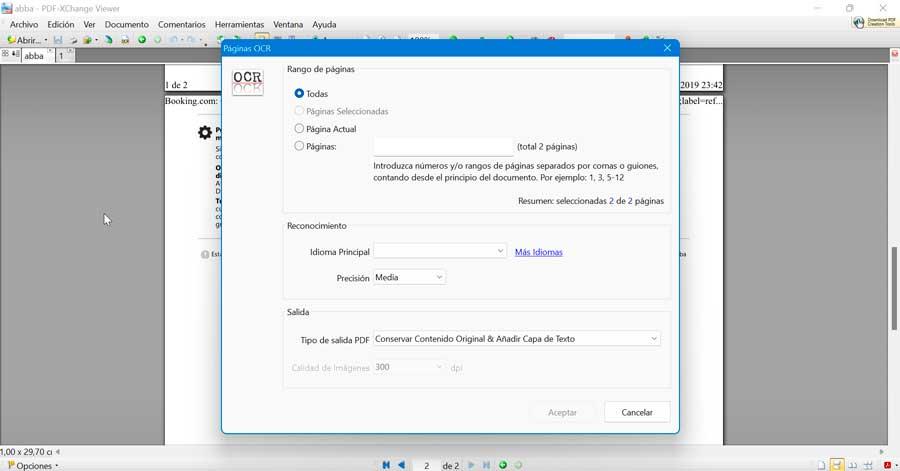
Lopuksi Työkalut-osiosta löydät kaikenlaisia apuohjelmia, jotka on jaettu luokkiin, kuten:
- Perustyökalut : käsi, tilannekuva ja valinta.
- zoomaus : lähennä, loitonna ja suurennuslasi.
- Kommentit ja arvosanat : leimat, muistiinpanot, teksti, korosta, yliviivaa ja alleviivaa tekstiä, lisää polygoneja, nuolia, pilviä jne.
- Mittaus : etäisyys, ympärysmitta, pinta-ala jne.
- Linkit : linkkieditori.
On myös syytä mainita, että ylhäällä olevassa hakukentässä sillä on oma hakukone, josta pääsee suoraan Googleen, Yahoo!:iin, Wikipediaan jne. Sieltä voimme etsiä lisätietoja ilman, että joudumme poistumaan sovelluksesta. Lisäksi voimme viedä PDF-asiakirjamme kuvaksi, jonka avulla voimme tallentaa tiedostomme BMP-, JPEG-, TGA-, GIF- ja TIFF-muodossa.
Muita vaihtoehtoja saatavilla
Jos etsimme sovellusta, jolla voimme tarkastella ja muokata PDF-dokumenttejamme, voimme myös valita joitain seuraavista vaihtoehdoista PDF-XChange Viewerille:
- PDF ROP : ilmainen online-editori PDF:lle, jota voimme käyttää mistä tahansa verkkoselaimesta ja jolla voimme lisätä tekstiä asiakirjoihimme sekä huomautuksia.
- PDF : editori, jonka avulla voimme allekirjoittaa, lisätä tai muuttaa tekstiä, lisätä kuvia, luoda linkkejä, hyperlinkkejä ja tehdä kaikenlaisia huomautuksia.
- PDFscape-editori : yksinkertainen sovellus, jolla voimme hallita ja muokata PDF-tiedostojamme mukavasti ja nopeasti, sekä kuvia että tekstejä.
- PDFsam Basic : Ilmainen ja avoimen lähdekoodin työkalu, jolla voimme muokata PDF-tiedostoja. jaa, yhdistä, pura sivuja ja kierrä asiakirjoja helposti.